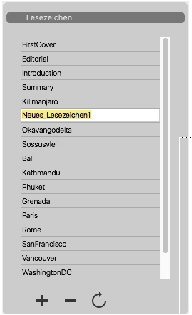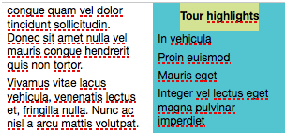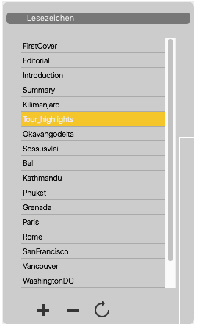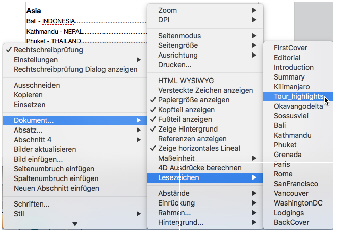Die Lesezeichen -Verwaltung von 4D Write Pro finden sie unter dem links abgebildeten Header-Icon des Widgets.
Vorhandene Bookmarks sind hier sortiert nach Ihrer Reihenfolge im Dokument aufgelistet und können durch einfaches Anklicken angesprungen werden. Nachfolgend sehen Sie die Lesezeichen aus dem 4D Write Pro-Beispieldokument "Travel around the World", einem fiktiven Reisekatalog (Beispiel-Seite links):
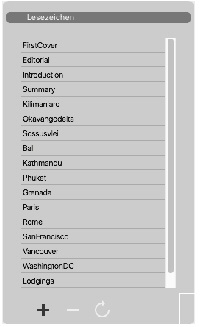
Über das Pluszeichen unterhalb der Liste können Sie weitere Lesezeichen hinzufügen
Setzen Sie jedoch zunächst den Cursor an die Stelle im Dokument, an der Sie ein Bookmark setzen möchten oder markieren Sie Text an der gewünschten Stelle. Klicken Sie anschließend auf das erwähnte Pluszeichen unterhalb der Bookmark-Liste
In die Liste wird daraufhin ein neuer editierbarer Eintrag eingefügt. Den voreingestellten Namen Neues_Lesezeichen1 können Sie mit einer Bezeichnung Ihrer Wahl überschreiben: